发布时间:2022-07-28 13: 56: 07
品牌型号:联想小新13pro
系统:win11
软件版本:ABBYY FineReader PDF 15
打印可以说是早已渗透到我们的工作学习和生活中了,那么对于各种文档的打印以及常出现的问题大家了解多少呢,又知道该如何去解决吗。下文将针对pdf文档打印如何调整大小,pdf打印出来不清晰怎么回事的问题为大家进行解答。
一、pdf文档打印如何调整大小
下面主要为大家介绍pdf文档打印调整大小的两种方法。
1、直接通过电脑的默认浏览器,双击pdf文档打开。点击右上角打印的小图标。(如图1所示)
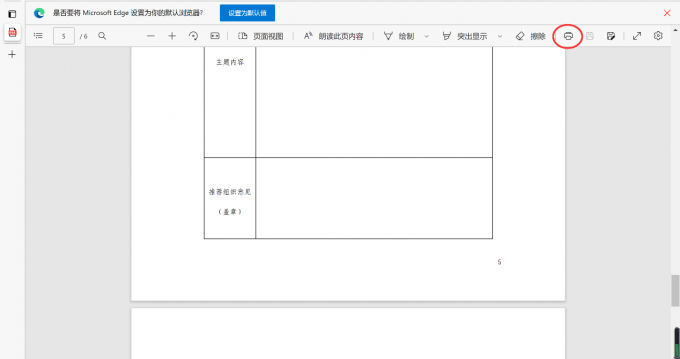
在弹出的窗口中,点开左下方的“更多设置”。(如图2所示)
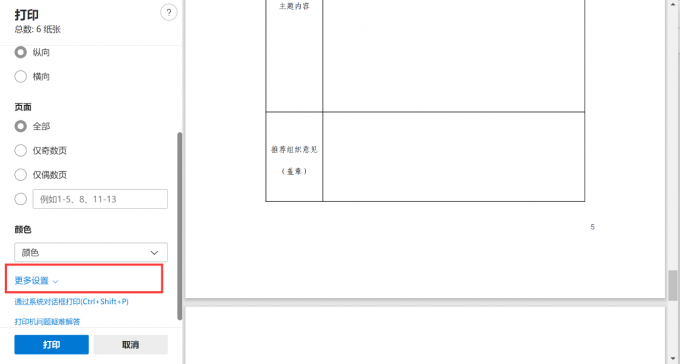
然后根据自己的需要,自行调整纸张大小以及打印区域的大小。最后点击“打印”即可。(如图3所示)
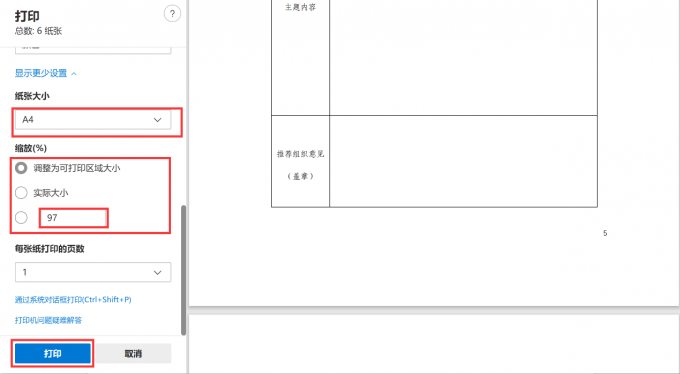
2、第二种方法是通过pdf编辑器来调整打印大小,下文以pdf编辑器ABBYY为例进行演示。
打开软件,在主界面选择第一项“打开PDF文档”,在弹出的对话框中选择相应位置的pdf文档打开。(如图4所示)
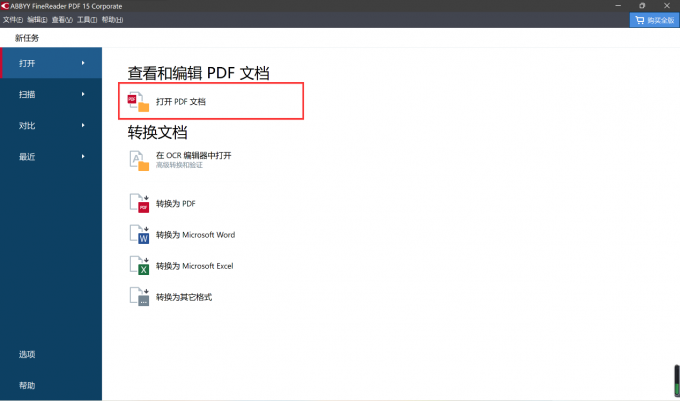
接下来有两种操作途径可以打开打印的界面。
第一种是通过直接点击页面上方的“打印页面”图标来打开打印对话框。(如图5所示)
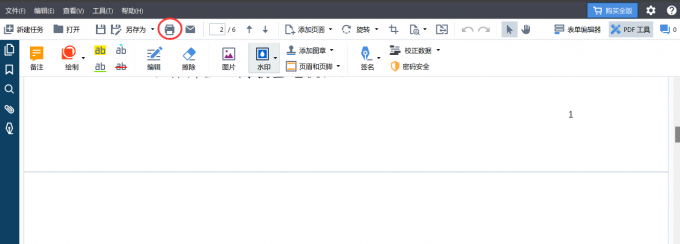
第二种操作途径是通过点击左上角的“文件”,在下拉列表中选择“打印”来打开对话框。(如图6所示)
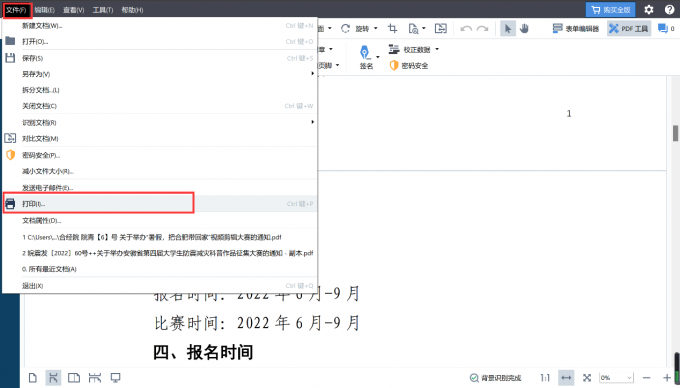
通过以上两种操作都能够打开如图7所示的打印窗口,要想调整打印页面的大小,可以选择对话框右侧的“大小”后面的下拉按钮,更换纸张大小,也可以将“缩放”调整为自定义大小,自行调整页面的缩放比。
当所有都大小都调整好之后,最后点击打印即可。(如图7所示)
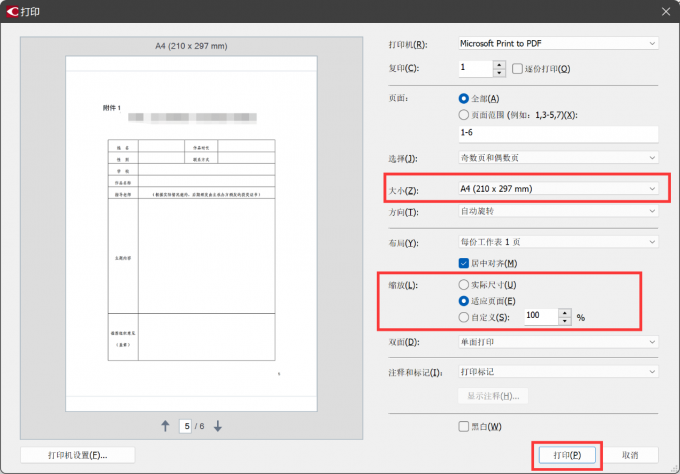
二、pdf打印出来不清晰怎么回事
pdf文档打印出来不清晰主要有以下两种原因:
1、pdf文档中部分字体是灰色或者浅色的,这会导致在白色的纸面上打印出来看不清楚。(如图8所示)
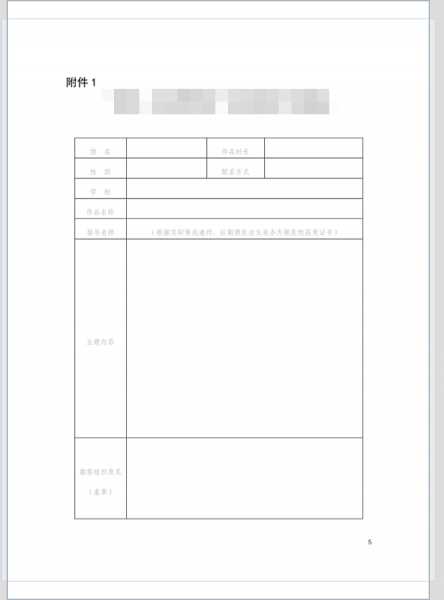
2、打印前,打印纸张大小和缩放比没有调整好,可能文档在打印纸张上所占面积较小,使得打印出来不清晰。(如图9所示)
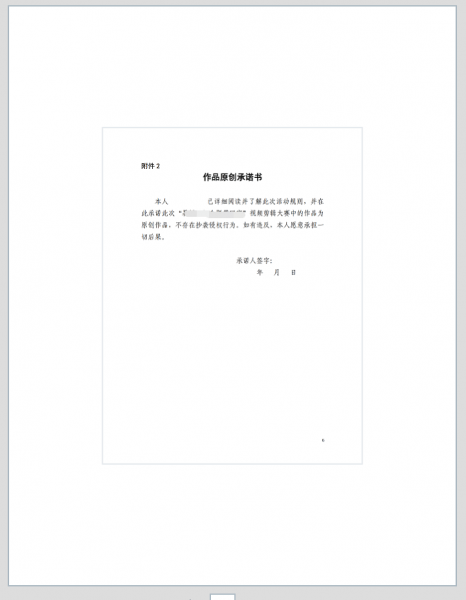
三、pdf打印出来不清晰该如何处理
1、如果是由于字体颜色太浅而导致打印出来不清晰,可以在打印页面中勾选上黑白打印来突出字体颜色。
若为系统自带的浏览器打开pdf文档并打印,则在打印窗口左侧的“颜色”下方选择“黑白”,点击打印即可。(如图10所示)
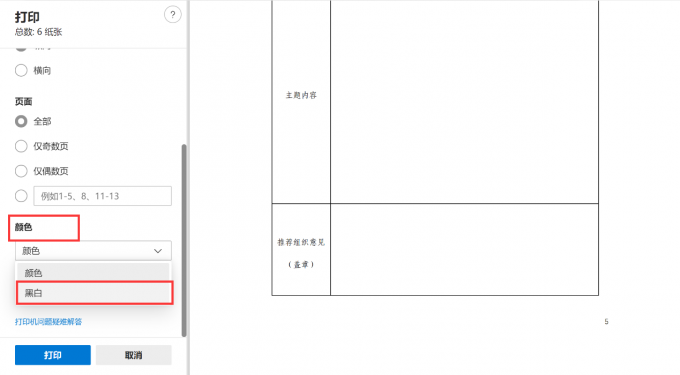
若是通过ABBYY编辑器来打印的,则在打印窗口的右下方勾选上“黑白”,点击打印即可。(如图11所示)
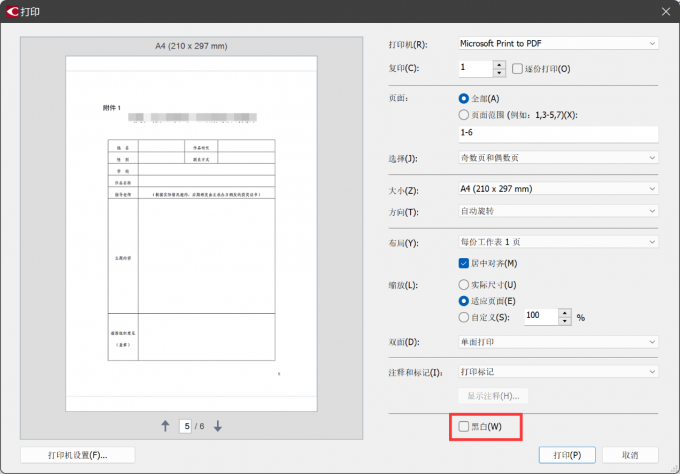
2、如果是由于打印内容大小未调整好而导致的打印不清晰,我们可以重新调整打印页面大小。
若为系统自带的浏览器打开pdf文档并打印,则在打印窗口的更多设置下调整纸张大小,并将缩放选择为“实际大小”,这样可以使页面更清晰。最后点击打印即可。(如图12所示)
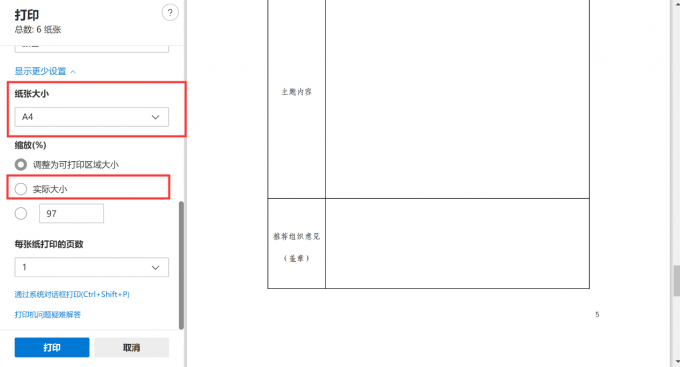
若是通过ABBYY编辑器来打印的,则在打印窗口的右侧,将大小重新调整,并将缩放勾选为“实际尺寸”,最后点击打印即可。(如图13所示)
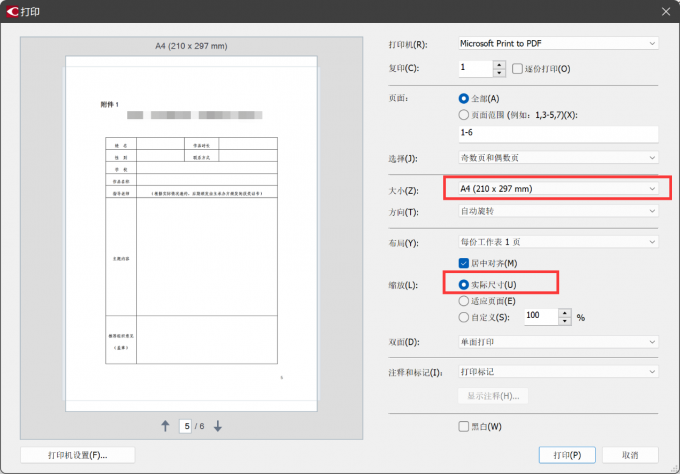
四、小结
pdf的打印总体来说是很常被运用到的,相信通过这篇文章的学习,大家都能打印出清晰、高效的pdf文件,从此让pdf的打印不再是一个难题。那么ABBYY软件提供了实用、简易的工具,将纸质文档和pdf结合起来,不仅帮助我们解决了pdf文档打印如何调整大小 pdf打印出来不清晰怎么回事的疑问,更提高了数字工作场所的效率。希望大家通过这个软件学到更多的实用知识和操作!
署名:whisper
展开阅读全文
︾
读者也喜欢这些内容:

ABBYY怎么修改PDF里面的文字 ABBYY怎么修改页面大小
ABBYY FineReader是一款专业的OCR文字识别软件,该软件具有先进的OCR技术,能够准确识别各种语言的文本,并提供多种导出选项。它可以帮助用户快速准确地将文档和图像中的文本转换为可编辑的文字,提高工作效率和生产力。那在ABBYY FineReader软件中怎么修改pdf文件中的文字呢?下面一起来了解abbyy怎么修改pdf里面的文字,abbyy怎么修改页面大小的相关内容。...
阅读全文 >

几款常用的OCR文字识别软件
图片文字提取软件是什么呢?随着大家的办公需求的加大,现在已经有很多的办公软件出现了,那么,图片文字提取软件便是其中的一种,因为现在制作图片的要求也比较高,所以,在图片上加入文字也是很正常的事情,那么,怎么样才能够直接将图片中的文字提取出来呢?...
阅读全文 >
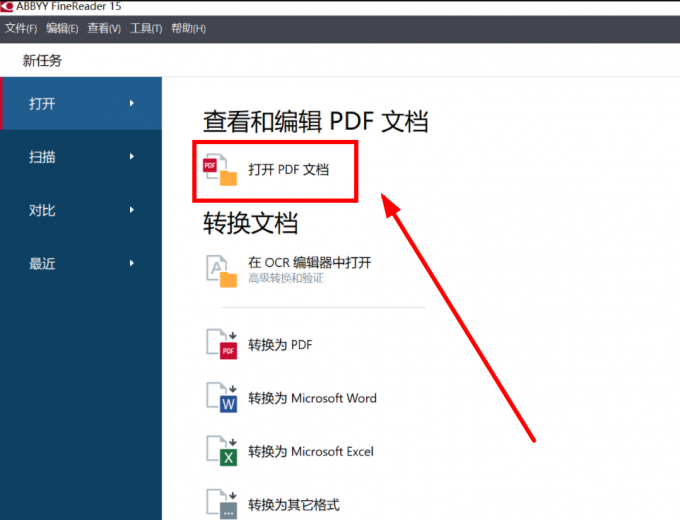
pdf字体怎么调大小 pdf字体不清晰怎么设置
相信许多朋友都曾经接触过pdf,pdf给我们最大的感觉就是不能直接修改里面的内容,但事实并非如此,你只要有一个pdf编辑器,就可以轻松编辑pdf了,接下来给大家聊聊pdf字体怎么调大小,pdf字体不清晰怎么设置,希望能够给大家一些帮助。...
阅读全文 >
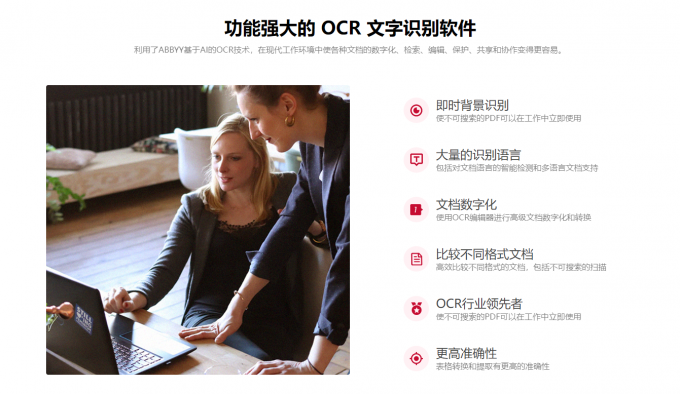
pdf转excel表格后是空白表 pdf转excel表格太乱怎么整理
你有没有遇到过pdf转excel表格后是空白表的情况呢?一般是因为使用的转换工具不够强大才会造成excel表格空白的问题,该如何选择PDF转换器呢?使用一般的PDF转换器可能会导致转换Excel后表格太乱,原本整洁、赏心悦目的PDF文件转换后是乱糟糟的Excel表格,pdf转excel表格太乱怎么整理呢?...
阅读全文 >